Hostwinds Tutoriais
Resultados da busca por:
Índice
Habilitar AutoSSL no CentOS Web Panel
Tag: CentOS Web Panel, SSL
Certificados de criptografia SSL são um método prevalente de proteger seu site. Centos Web Painel (CWP) ajuda a automatizar a aplicação de certificados SSL para domínios no seu servidor. Este artigo detalhará como habilitar a AUTOSSL no painel da Web CENTOS.
Nota importante:
Este método emite Vamos criptografar certificados SSL.Se você sabe que precisa de um nível mais alto de validação do que os certificados fornecidos pelo Let's Encrypt, você deve obter um certificado SSL apropriado às suas necessidades.
Habilitando AutoSSL para um Domínio
Antes de podermos realmente usar a função AutoSSL para qualquer um de nossos domínios, devemos primeiro configurá-la. Lembre-se de que você precisará habilitar o AutoSSL para cada novo domínio adicionado.
Etapa 1: Faça login no Painel da Web do CentOS
Você pode fazer login no Painel da Web do CentOS navegando para o endereço IP do seu servidor usando a porta 2030. Parece algo assim: 192.168.1.183:2030
Uma vez logado, você deve ver seu Painel CWP.
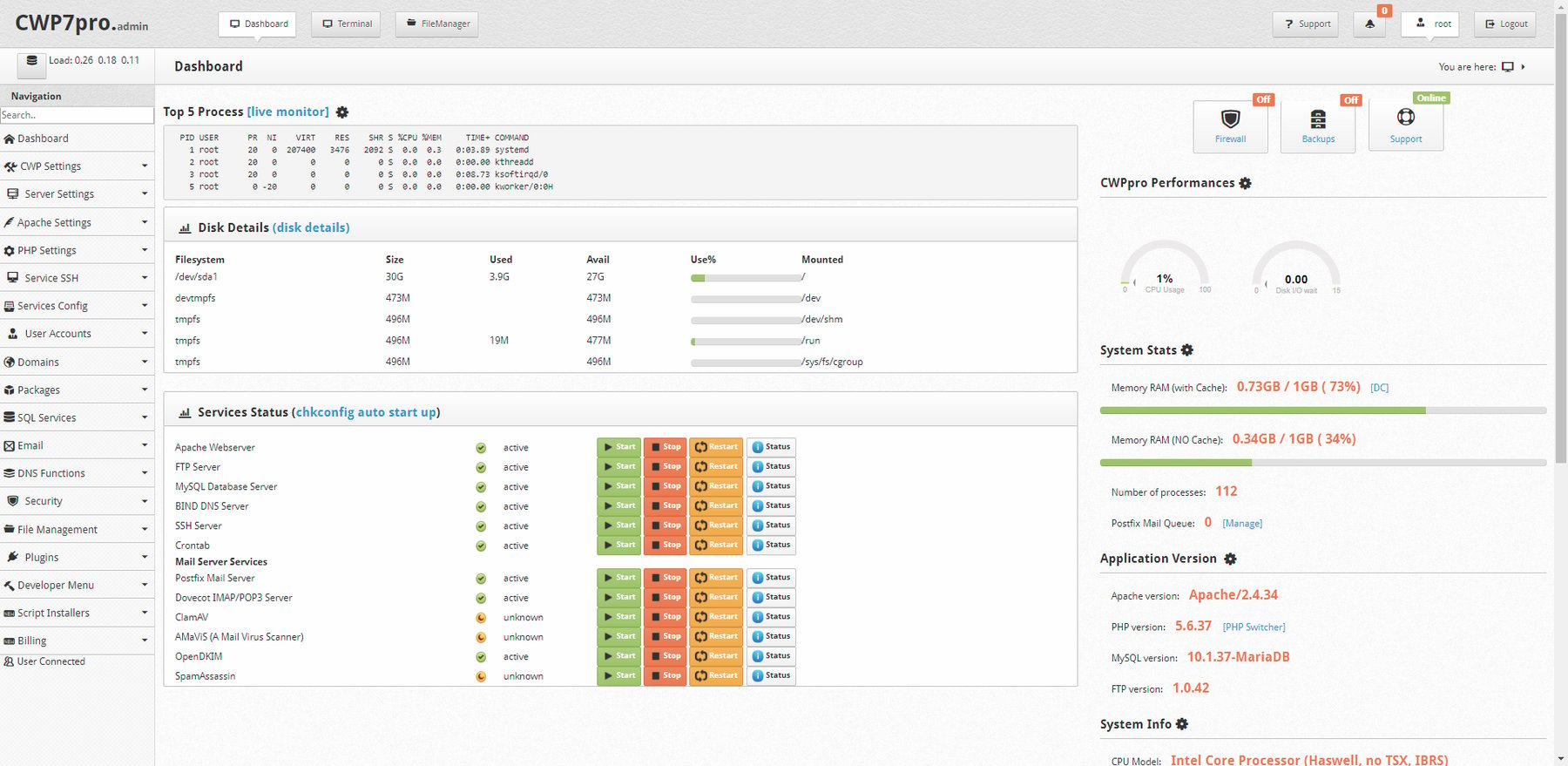
Etapa 2: Módulo de certificados SSL Access SSL
Clique no menu suspenso intitulado Configurações do servidor da web, Em seguida, clique em Certificados SSL.Isso o levará ao módulo de certificado SSL.


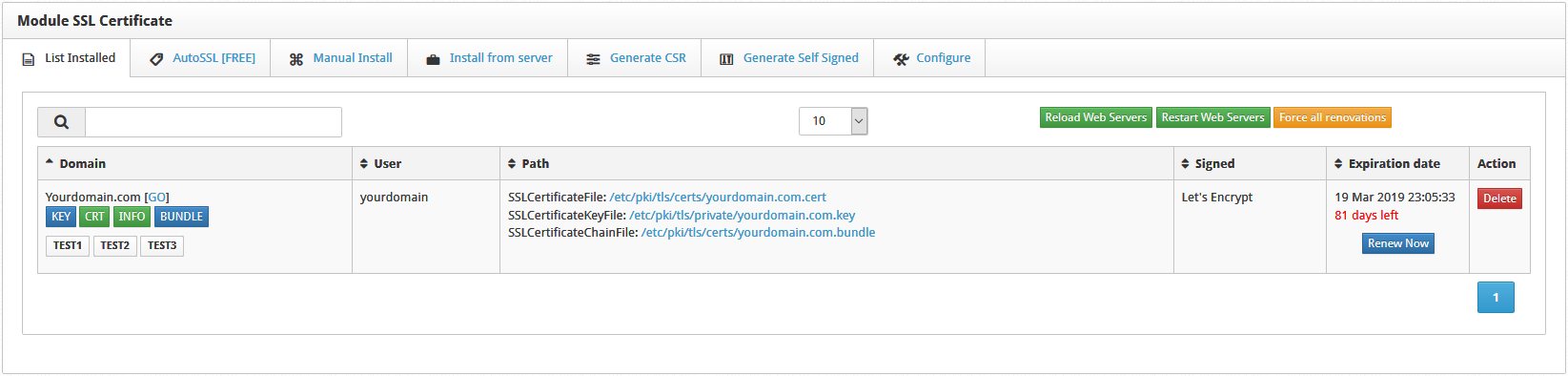
Etapa 3: Acesse AutoSsl (grátis)
No topo do módulo, você verá uma guia intitulada AutoSSL (GRÁTIS) .Clique na guia.
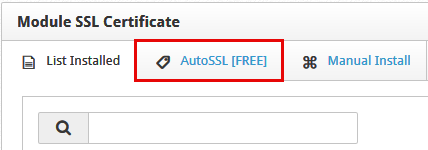
Etapa 4: Ativar domínio
Selecione o usuário que controla o domínio para o qual você está habilitando o AutoSSL. Em seguida, selecione o domínio a ser habilitado. Haverá um atraso enquanto o CentOS Web Panel executa processos em segundo plano para determinar se o domínio está qualificado para ser habilitado. Lembre-se de que a seleção de domínios será colorida com base em seus status.
- Verde: o domínio tem um certificado ativo instalado.
- Branca: O status é atualmente desconhecido ou atualmente é selecionado e não foi emitido um certificado, mas permanece qualificado.
- Vermelha: o domínio não pode receber um certificado.
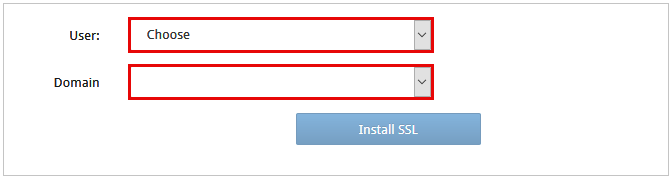
Etapa 5: Instale SSL
Clique Instale SSL Para instalar o certificado SSL no domínio.Além disso, essa ação permitirá a renovação automática do AutoSSL.

Você receberá um Bem-sucedido notificação no canto superior direito da página quando for concluído.
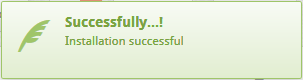
Etapa 6: Ativar renovação automática
Depois de instalar o SSL com sucesso, clique no Configurar guia no Módulo SSL página. Isso o levará ao Alertas e renovação automática configurações aba.
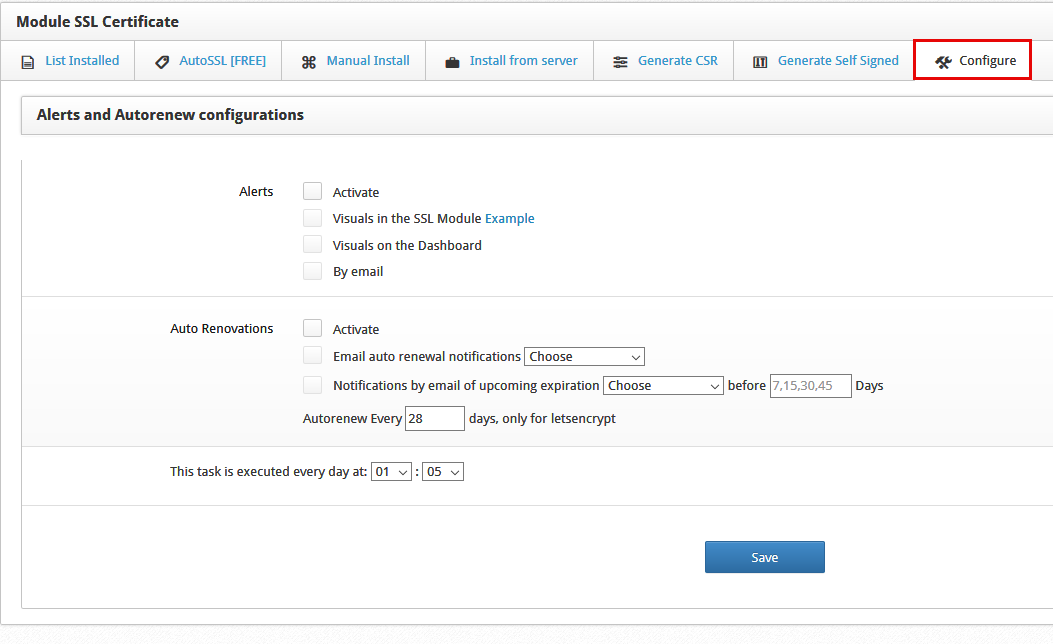
Etapa 7: Ative a renovação automática
Verifica a Ativar caixa e deixe as outras configurações iguais. Clique Salve para confirmar as alterações. Finalmente, seus domínios receberão novos certificados automaticamente.
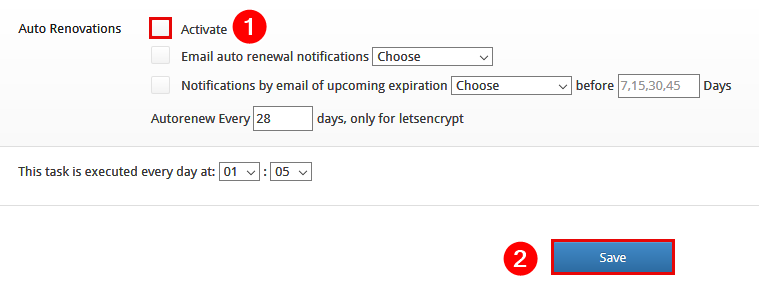
Parabéns! Você ativou a AutosTus e a renovação automática!
Escrito por Hostwinds Team / dezembro 29, 2018
